Научете как да дефрагментирате твърдия диск на компютъра без никакви проблеми. Ето всичко, което трябва да знаете за същото.
Ако изпитвате забавяне на работата на вашата система и обмисляте закупуването на нова, крайно време е да прегледате и дефрагментирате твърдите си дискове. Файловете, които са фрагментирани, които често остават незабелязани, могат в дългосрочен план да навредят на вашата система и да доведат до лоша производителност на вашия компютър. Вместо това дефрагментирането на вашата инсталация на Windows трябва да бъде неразделна част от вашата стандартна поддръжка.
Ако наблюдавате някой от следните симптоми на вашия компютър, силно се препоръчва да извършите дефрагментиране възможно най-скоро:
- Качването на файлове отнема значително повече време.
- Времената за зареждане на нови среди в игрите са значително увеличени.
- Производителността на вашия компютър е бавна.
- От твърдия диск се чу бръмчене.
С прости думи, дефрагментирането кара приложенията да работят по-бързо, като същевременно удължава живота на твърдите дискове, подобрява сигурността и намалява процента на грешки. Ако искате да дадете на компютъра си тласъка, от който толкова отчаяно се нуждае, трябва да прочетете нататък, за да научите някои бързи методи за дефрагментиране на вашите твърди дискове в Windows 10, 11 или по-стари версии.
Методи за дефрагментиране на твърд диск на компютър в Windows 11, 10, 8, 7
По-долу са изброени различни подходи за дефрагментиране на вашия твърд диск на компютър с Windows. И така, без повече шум, нека да започнем!
Метод 1: Дефрагментирайте вашия твърд диск с помощта на вградения инструмент на Windows
The Инструмент за дефрагментиране на диск, който е вграден в Windows, е полезен инструмент за дефрагментиране на твърдите дискове на вашите компютри. Ако искаш за да дефрагментирате бързо вашия твърд диск в Windows 11 или Windows 10, вижте предлаганите инструкции По-долу.
Етап 1: Първо отворете настройките на Windows. За да стартирате менюто с настройки на Windows, натиснете Лого на Windows + I клавиши на клавиатурата и след това щракнете върху Система от наличните опции.
Стъпка 2: В Windows 11 изберете „Съхранение” опция от менюто, след което изберете „Разширена настройка за съхранениеs“ в раздела с надпис „Управление на съхранението” и накрая изберете „Оптимизация на драйвери.”
Ако работите с Windows 10, отидете до панела за съхранение от лявата страна на системния панел и след това изберете Оптимизиране на устройства от панела с настройки за още съхранение от дясната страна на екрана.
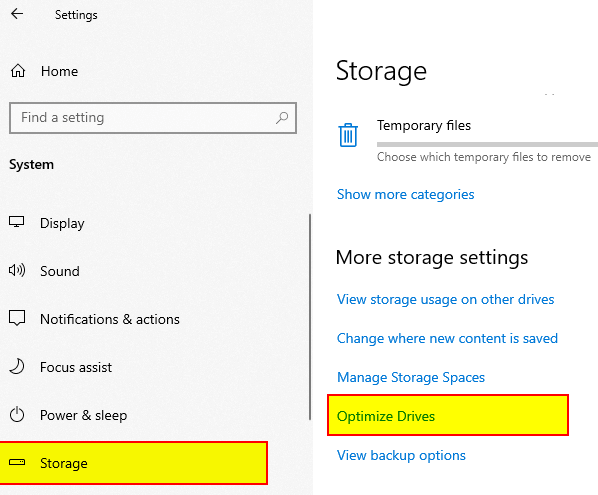
Стъпка 3: Сега щракнете върху Оптимизиране след като сте избрали устройството, което искате да дефрагментирате, от падащото меню в прозореца, който се появява, когато щракнете върху Оптимизиране на устройства.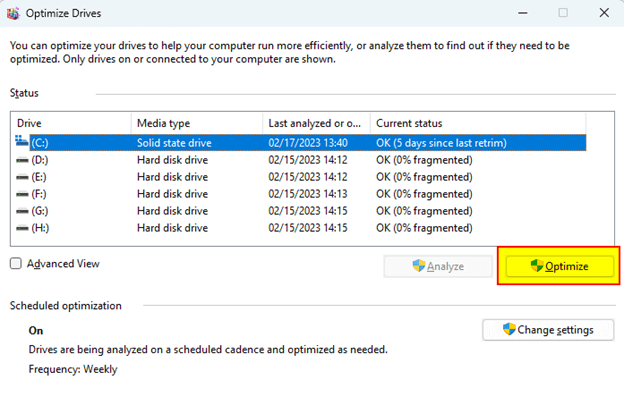
Освен това имате възможност да използвате приложение, наречено Disk Defragment, за да извършите автоматично дефрагментиране на вашия твърд диск. За да постигнете това, продължете стъпките, описани по-горе, докато стигнете до Стъпка 3, след което щракнете върху Промяна на настройките бутон. След това изберете графика, който най-добре отговаря на вашите нужди. Например изберете дата и час, когато компютърът ви е включен, но не се използва, и след това щракнете върху Добре бутон.
Това го обобщава добре. След дефрагментирането на вашата система ще забележите повишаване на функционирането и производителността на вашия компютър.
Прочетете също: Защо твърдият диск не се показва в Windows 10 и как да го поправите
Метод 2: Използвайте командния ред за дефрагментиране на Windows 11/10
Командният ред е още един начин, който можете да използвате за дефрагментиране на твърдия диск на компютъра, за да подобрите цялостната производителност на компютъра. Ето как да дефрагментирате твърдия диск на Windows 7, 8, 10, 11:
Етап 1: На вашия компютър с Windows 10, 11 отворете Командния ред. 
Стъпка 2: След това напишете defrag /? в прозореца на командния ред и натиснете клавиша Enter от клавиатурата. Това действие ще изброи всички поддържани опции от дефрагментирането. След това, за да използвате дефрагментирането, въведете следната команда и натиснете клавиша Enter.
дефрагментиране [буква на устройство] [параметър] [допълнителни параметри]
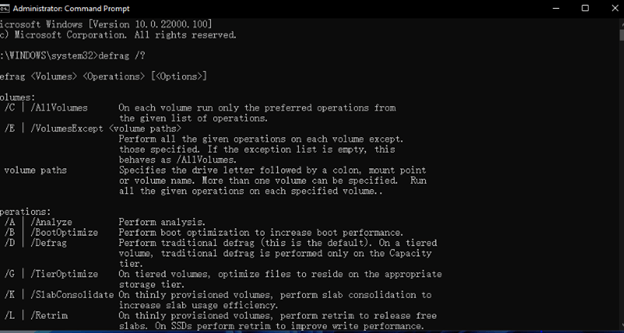
Например, ако искате да дефрагментирате устройството C, просто напишете командата defrag C:. И ако искате да дефрагментирате всичките си дискове наведнъж, просто напишете defrag /C и натиснете клавиша Enter от клавиатурата. За да завършите процеса без никакви проблеми, трябва само да използвате правилните команди в зависимост от предоставените параметри в прозореца на командния ред.
Прочетете също: Най-добрият софтуер за проверка на здравето на твърдия диск за Windows
Метод 3: Дефрагментирайте твърдия диск на компютъра чрез пакетен файл
Не на последно място, можете също да използвате функцията за пакетен файл, за да дефрагментирате твърдия диск на Windows 11. Следвайте стъпките по-долу, за да го направите:
Етап 1: Като цяло натиснете Windows + R и тип бележник. След това щракнете върху Добре.
Стъпка 2: Стартирайте File Explorer, за да видите дисковете, които вашата система има. След това въведете следните команди в текстовия редактор:
@echo изключено
defrag.exe c: -f
defrag.exe d: -f
defrag.exe e: -f
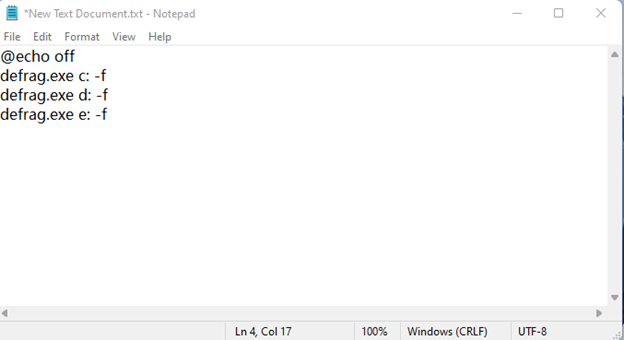
Стъпка 3: Сега трябва да запишете желания файл като .bat файл.
Стъпка 4: След това отворете същия файл с администраторски права, за да дефрагментирате твърдия диск на компютъра.
Прочетете също: Най-добрият начин за копиране на DVD на твърд диск на Windows и Mac
Как да дефрагментирате твърд диск в компютър с Windows: Обяснено
Дефрагментирането е компонент от почистването на Windows, който гарантира, че вашите дискове остават в безупречно и здраво състояние и че компютърът ви работи ефективно и бързо. Ние ви помогнахме да дефрагментирате ръчно вашия диск с помощта на механизма на Windows, известен като дефрагментиране на диска, който е вграден в Windows.
От друга страна, можете също да използвате всеки надежден и безопасен инструмент за почистване и дефрагментиране на диск на трета страна. Това може да бъде най-добрият избор за вас, ако търсите нещо лесно за правене. Такива приложения осигуряват цялостна грижа за диска, включително почистване и премахване на боклука от браузъра, както и дефрагментиране на вашия твърд диск за подобряване на неговата ефективност. Инструментите за почистване на диск автоматично рационализират вашия компютър, който е малък по размер, но мощен и ефективен.
И така, това беше всичко за това как да дефрагментирате твърдия диск на компютъра. Надяваме се, че сте намерили информацията, споделена в тази статия, полезна. Моля, не се колебайте да оставите вашите запитвания или допълнителни предложения в секцията за коментари по-долу. За повече информация, свързана с технологиите, можете да се абонирате за нашия бюлетин, освен това можете да ни следвате в социалните медии (Facebook, Instagram, Twitter, или Pinterest), така че никога да не пропускате важна техническа актуализация.